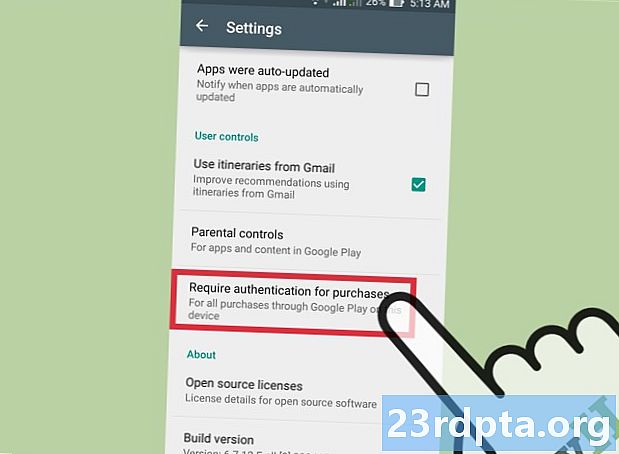
Conţinut
- Aplicația Google Play Music pentru Android și iPhone
- „Unde vă aflați?” - sugestii bazate pe locație
- Utilizarea managerului de aplicații Google Play Music
- Cum să deschideți Google Play Music pe desktop
- Mă simt norocos
- Încărcați melodiile mai vechi pe Google Play Music
- Bonus: Podcast-uri
- Sfârșitul muzicii Google Play?
- Cum să utilizați Google Play Music - Înfășurare
- Acoperire Google Play Music
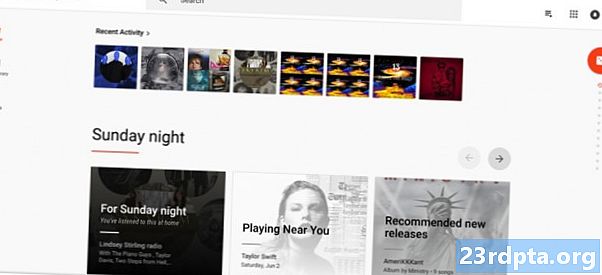
Google Play Music se laudă cu 35 de milioane de melodii. Vă permite să curatați liste de redare și chiar să încărcați propria muzică. Puteți stoca până la 50.000 de piese proprii și acestea sunt întotdeauna gratuite. Puteți utiliza, de asemenea, Google Play Music gratuit, deși aceasta este limitată la radiourile artiștilor, sarituri limitate și reclame. Să ne aruncăm în piulițe și șuruburile modului de folosire efectivă a acestuia.
Aplicația Google Play Music pentru Android și iPhone
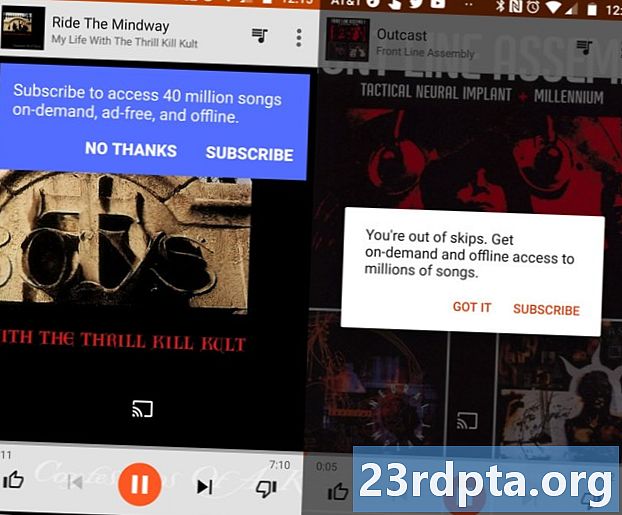
Dacă sunteți în afara și vreți să ascultați câteva melodii, deschideți aplicația Google Play Music. Dacă citiți acest lucru, este deja probabil pe telefon. Dacă nu, îl puteți descărca aici pentru Android sau aici pentru iOS.
După ce ați descărcat, porniți aplicația și conectați-vă cu contul Google. Dacă nu vă abonați la Google Play Music, veți avea anumite limite. Nu veți putea reda anumite melodii pe care le căutați, numai posturi de radio. Te vor apropia de ceea ce vrei, dar nu de melodii specifice. De asemenea, aveți un număr limitat de salturi - până la șase într-o oră. În sfârșit, desigur, veți primi anunțuri și promptul ocazional pentru a vă abona. Niciunul dintre aceștia nu este criminal de tranzacții absolute, dar pot face ca frustrarea dvs. să fie frustrantă.
„Unde vă aflați?” - sugestii bazate pe locație
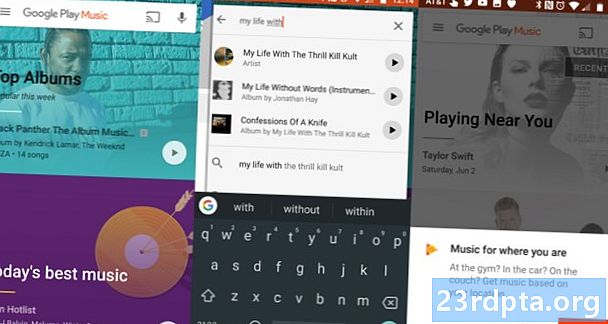
Pagina principală conține activitatea dvs. recentă și recomandări bazate pe istoricul ascultării și locația dvs. Vorbind despre locație, Google Play Music are câteva funcții interesante bazate pe locație, de care te-ar putea interesa. În primul rând, poate adapta sugestii de muzică în funcție de locația ta, cum ar fi muzica de antrenament când te afli la sală. Un alt truc elegant pe care Google Play Music îl oferă este sugestii curate de spectacole live bazate pe muzica pe care ai ascultat-o.
Dacă sunteți fan al vieții Mele cu Thrill Kill Kult - și să o înțelegem, toată lumea este - aplicația vă va anunța că TKK joacă în apropierea dvs. în aprilie. Nu că un superfan precum tine nu îl știai deja, dar este la îndemână.
Utilizarea managerului de aplicații Google Play Music
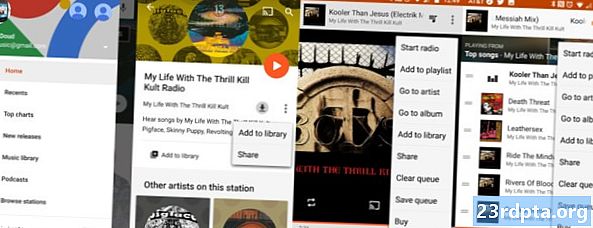
În aplicație, puteți căuta după melodie sau artist. În rezultatele căutării, aveți trei opțiuni:
- Atingeți un artist pentru a le deschide și a vedea melodii.
- Atingeți butonul Redare din colțul din dreapta jos pentru a reda artistul
- Atingeți cele trei puncte de sub butonul de redare pentru a porni radioul artistului, Partajați artistul sau Amestecă melodiile artistului.
Odată ce începeți să redați muzică, în partea de jos a ecranului va apărea o bară cu numele artistului și melodiei și un singur buton de redare / pauză. Atingeți acea bară pentru a deschide mai multe detalii, inclusiv redarea repetată, distribuirea, amestecarea, le place sau nu le place și săriți sau să reveniți. Acest ecran include și arta albumului.
În colțul din dreapta sus, atingeți pictograma notei de muzică pentru a vedea lista de redare curentă. În plus, atingând cele trei puncte de lângă acea pictogramă se deschid un număr de opțiuni diferite, cum ar fi „Start Radio”, playlist-uri și controale de bibliotecă și, desigur, opțiunea de a cumpăra melodia.
Cum să deschideți Google Play Music pe desktop
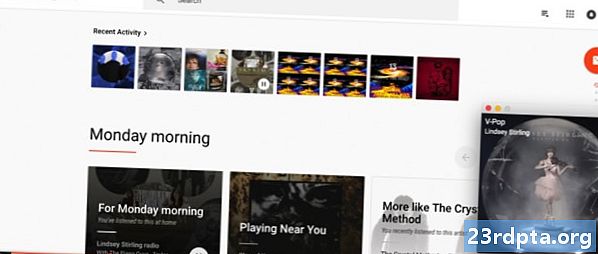
Dacă utilizați un browser web, vă recomandăm să folosiți Chrome. Are o extensie mini player pe care o puteți instala, ceea ce vă permite să extindeți o casetă de control pentru muzică. Aplicația poate rula într-o fereastră completă, dar dacă o dorești pur și simplu, mini-playerul este excelent. Vă oferă artă de album, controale de redare și opțiuni de like și nu-i place.
Dacă rămâneți cu browserul complet, puteți începe să căutați un artist sau o melodie. De acolo puteți face clic pe o melodie sau album pentru a reda. De asemenea, Google Play Music listează tot istoricul dvs. recent, care vă poate ajuta să vă ridicați de unde ați plecat. După ce selectați o melodie și începe să se redea, veți vedea o bară de redare în partea de jos a browserului. În primul rând, aveți opțiuni care includ controale radio, controale de bibliotecă și playlist și butoane de partajare și cumpărare. După aceea, veți avea butoane similare și neplăcute, controale de redare, volum, înregistrare în track și, dacă sunteți în Chrome, opțiunea de a juca.
Mă simt norocos
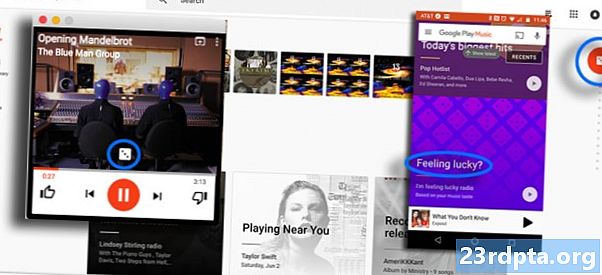
De asemenea, Google Play Music dispune de o caracteristică Google de excepție: Mă simt norocos. Această caracteristică, la fel ca funcția browserului, generează la întâmplare un rezultat - un player radio aici - pe baza istoricului de redare, a muzicii place și multe altele. Poate fi util atunci când nu sunteți sigur ce doriți să ascultați. Pe mobil, îl puteți găsi apăsând butonul meniu, atingând acasă și derulând până în partea de jos a paginii.
Pe web, butonul „Mă simt norocos” arată ca un cub de zar și se află în partea dreaptă a paginii de pornire în Google Play Music. În aplicația Chrome, este chiar mai ușor de localizat și (de asemenea, mai ușor de făcut clic accidental). Apare ca un cub de zar deasupra comenzilor de joc.
Încărcați melodiile mai vechi pe Google Play Music

Dacă mai aveți melodii mai vechi pe care le-ați achiziționat de la servicii precum iTunes sau dacă aveți melodii pe care le-ați preluat de pe CD-uri (achiziționate legal), le puteți încărca pe Google Play Music și nici nu trebuie să vă înscrieți la serviciul premium pentru a utiliza această caracteristică. Google Play Music vă permite să încărcați până la 50.000 de melodii gratuit.
Vestea proastă este că nu puteți încărca melodii de pe smartphone-ul sau tableta Android pe Google Play Music. Pentru a realiza acest lucru, trebuie să utilizați un computer. Cel mai simplu mod este doar să utilizați browserul Chrome Google, apoi să descărcați și să instalați extensia Chrome Play Store Google. Apoi lansați meniul, selectați opțiunea „Încărcare muzică” și trageți melodii sau foldere cu muzică pentru a le adăuga în biblioteca dvs. de melodii. De asemenea, puteți căuta și selecta orice fișiere audio stocate pe computer pentru a le încărca în Google Play Music.
Dacă, din anumite motive, nu doriți să utilizați extensia Chrome, există și aplicația Music Manager pe care o puteți descărca pe computer. După ce îl instalați și vă conectați în contul Google, trebuie doar să urmați instrucțiunile pentru a încărca melodiile în Google Play Music.
Bonus: Podcast-uri
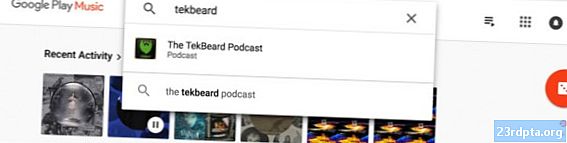
Puteți utiliza, de asemenea, Google Play Music pentru a reda și podcast-urile preferate. Tot ce trebuie să faceți este să căutați un podcast și să vă abonați la acesta. Podcast-urile sunt listate în propria secțiune din Google Play Music, iar pagina de pornire a podcast-urilor conține o serie de podcast-uri populare. Dincolo de asta, interfața podcast este exact ca interfața muzicală.
Singurul dezavantaj al interfeței podcast este că, dacă sunteți într-adevăr în urmă pe un podcast, poate fi dificil să descărcați episoade în masă și, în general, să determinați unde vă aflați într-o listă de podcasturi. Punctul roșu de la începutul unui podcast va dispărea cu cât progresați mai mult printr-un podcast, dar nu este UI-ul nostru preferat.
Sfârșitul muzicii Google Play?

Oricât de mult ne place Google Play Music, adevărul este că Google nu pare mulțumit de asta. În 2018, compania a dezvăluit un nou serviciu de streaming de muzică, YouTube Music, care oferă nu numai albume complete și melodii individuale pentru a transmite, dar și o mulțime de remixuri, spectacole în direct și videoclipuri muzicale. YouTube Premium, versiunea plătită a YouTube Music, costă la fel cu Google Play Music la 9,99 USD pe lună.
Google a anunțat deja că YouTube Music va înlocui în cele din urmă Google Play Music ca fiind singurul serviciu de streaming de muzică al companiei. Cu toate acestea, nu este clar când se va întâmpla exact asta. Probabil că Google Play Music se va opri cândva în 2019, dar nu știm exact când. Google a indicat că, atunci când se va opri, utilizatorii Google Play Music vor avea toate preferințele, melodiile și playlist-urile transferate pe YouTube Music. Posibilitatea Google Play Music de a încărca și stoca până la 50.000 de melodii în cloud în mod gratuit va fi acceptată și pentru YouTube Music, cel puțin în cele din urmă.
Vom actualiza această caracteristică când Google anunță când se va închide Google Play Music, precum și modul în care va avea loc tranziția la YouTube Music. Dacă doriți să comutați la un alt serviciu de streaming când este anunțată oprirea, puteți descărca orice melodii sau albume pe care le-ați cumpărat de pe Google Play Music. Fii pregătit - probabil că va dura mult timp.
Cum să utilizați Google Play Music - Înfășurare
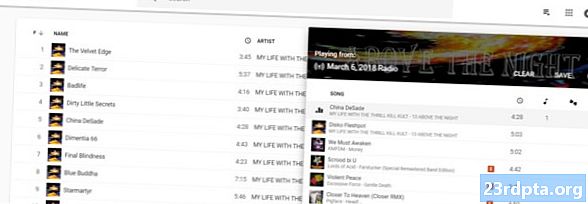
Deci, așa se folosește Google Play Music. Ne-a lipsit ceva? Aveți alte întrebări în legătură cu serviciul? Sunăți în comentarii și vom fi siguri că actualizăm periodic acest articol.
Acoperire Google Play Music
- 10 cele mai bune aplicații de streaming de muzică și servicii de streaming de muzică pentru Android
- 10 cele mai bune aplicații de muzică gratuite pentru Android
- Probleme cu Google Play Music și cum să le rezolvați


